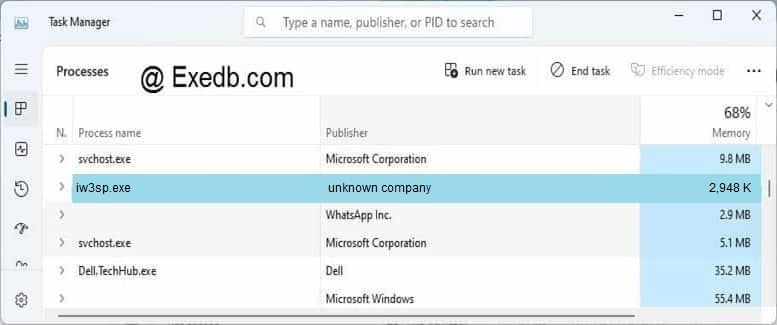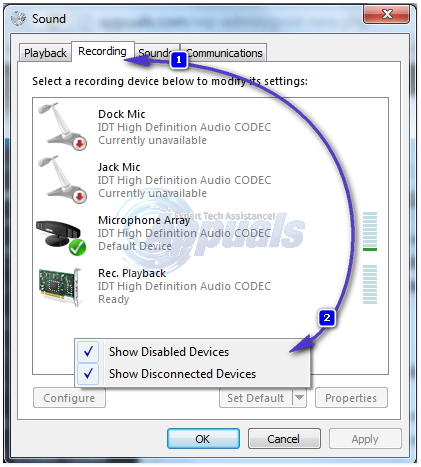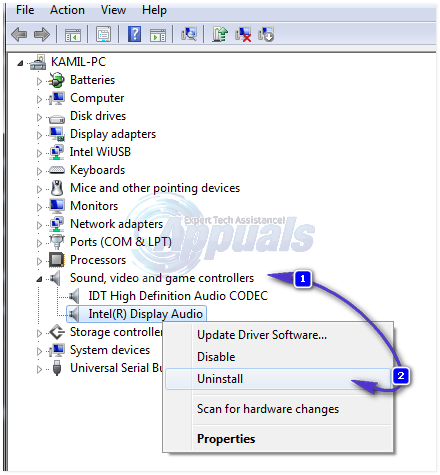1. Как мне сохранить свой ранг, если понадобиться переустановить игру или систему?
1)Сохраняем свою папку players, которая находится в основной директории игры.
2)Сохраняем свой ключ, который вы вводили при установке или в свойствах сетевой игры.
!!! Если вы позабыли свой ключ, делаем следующее:
“Пуск — Выполнить — regedit — ок — ищем каталог: HKEY_LOCAL_MACHINESOFTWAREActivisionCall of Duty 4 — в каталоге ищем параметр “codkey” — он и есть ваш ключ.
Ну а восстановить все просто:
Замените папку players, вашей сохраненной. И точно также через реестр вбейте ваш ключ. Он привязан к файлу вашего ранга “mpdata”, который находится в папке players)
Либо зайдя в меню игры, введите его в сетевых настройках. Затем не выходя из игры обязательно зайдите на сервер, ваш ранг должен сохраниться.
2. Я долго играл на «пиратке» и набил 55-й левел. Теперь я поумнел и купил лицензионный диск с игрой. Как мне, при переустановке игры (и соответственно ключа) сохранить свои достижения?
1. Сохраняем свой файл mpdata и пиратский ключ(импорт ключа реестра), который вы ввели при установке…Т.е. этот ключ привязан к mpdata. HKEY_LOCAL_MACHINESOFTWAREActivisionCall of Duty 4 параметр codkey
2. После установке лицензионной русской версии, создайте профиль в игре, потом замените mpdata тем файлом, что сохранили ранее (Call of Duty 4playersprofilesпрофиль игрокаmpdata).
3. Экспортируйте ключ реестра, что сохранили ранее (HKEY_LOCAL_MACHINESOFTWAREActivisionCall of Duty 4 параметр codkey)
4. Запускаете игру и теперь уже ИЗ ИГРЫ вбиваете лицензионный ключ, который был на коробке русской лицензии.
5. После этого обязательно подключитесь к серверу, что бы проверить, что ваши достижения сохранены.
3. После установки игры при запуске выпрыгивает таблица :
“Выход из Call of Duty 4: Modern Warfare во время предыдущего запуска игры был совершен некорректно.
Хотите запустить игру в безопасном режиме? ДА — НЕТ”
При нажатии ДА или НЕТ выпрыгивает отчёт системы об ошибке, после чего всё закрывается.
либо
iw3sp.exe — обнаружена ошибка. Приложение будет закрыто. Приносим извинения за неудобства.
Подпись ошибки:
AppName: iw3sp.exe AppVer: 0.0.0.0 ModName: mssmp3.asi
ModVer: 0.0.0.0 Offset: 00001292 и т.д.
Как исправить
1. Зайти в директорию *…Activision/Call of Duty 4 — Modern Warfare/miles *
2. Файл mssmp3.asi либо удалить, либо переименовать в mssmp3.bak
Либо, если установлена Call of Duty 2, перенесите аналогичный файл из Call of Duty 2miles в папку miles из CoD 4 и замените один файл другим
4. У меня периодически текстуры либо их часть отображаются черным. А бывает, что при запуске весь экран-черный. Это что, баг с текстурами?
Нет, это проблема с драйверами.
Рекомендуется скачать последние версии драйверов от Nvidia, в которых данная ошибка исправлена
5. Я купил лицензионный диск, а игра не принимает мой ключ. Что это может быть?
Часть тиража содержит опечатки в ключе к диску. Запомните, в ключах никогда не используют букву “О”, только цифру 0. Если в установочном коде на диске вы видите “О” или “0R43;, но ни один вариант не подходит и игра ругается на неправильный ключ, то эта буква “Q”
6. В Windows Vista одиночная игра идет нормально, сетевая игра (multiplayer) не запускается или падает. Что мне делать?
Решение
1. Жмем на панели рабочего стола в иконку ЗВУК правой кнопкой мыши.
2. Выбираем ЗАПИСЫВАЮЩИЕ УСТРОЙСТВА.
3. В полученном окне жмем ПРАВОЙ кнопкой мыши и в выпавшем меню ставим галку напротив ПОКАЗАТЬ ОТКЛЮЧЕННЫЕ УСТРОЙСТВА.
4. На появившемся в окне СТЕРЕОМИКШЕРе правой кнопкой жмем ВКЛЮЧИТЬ.
5. Всё, сетевой CoD4 (файл iw3mp.exe) под Vista теперь запускается и работает.
7. Я заметил такую штуку что при игре на некоторых серверах с экрана исчезает и карта и прицел и все остальные менюшки, единственное что остаётся это ники игроков ну и сама картинка. В чём может быть дело?
А так же не подсказывает о лежащем на полу оружии и т.д. Это всего лишь “HARD” настройки сервера и больше ничего.
8. Я хотел поиграть, но при запуске мне выдало такую надпись: Video card or driver doesn’t support separate alpha blend, glow will be disabled.
Ваша видео-карта не поддерживает вторые шейдеры, а для КОД-4 это обязательно.
9. Выдает ошибку, типа: «code_post_gfx.ff» , что мне делать?
Поможет переустановка игры или патча (эта проблема пираток в основном)
либо попробуйте это
10. Ошибка: «Impure client detected.Invalid .IWD files referenced!
D:GamesCOD4mainiw_07.iwd»
Решение:
1. Зайти в папку …COD4MAIN
2. Делаем бэкап iw_07,09,10, после чего удалить.
11. Сервер не отвечает больше 10 секунд и клиент отсоединяется.
Необходимо увеличить время коннекта к серверу:
1. В директории playersprofiles[ваш ник] найти фаил config_mp.cfg .
2. Открыть его блокнотом (либо другим текстовым редактором)
3. В том месте, где начинаются команды «seta cl» добавить строчку seta cl_connectionAttempts “xx”, Где xx — время в секундах. Например seta cl_connectionAttempts “30R43; изменит время соединения с сервером на 30 секунд.
Хотя не уверен, возможно хх это количество попыток подсоединения к серверу.
12. Неисправимая ошибка DirectX
Такая ошибка может возникнуть, если у вас видеокарта от ATI под AGP слот и новые драйвера. Откатитесь на старую версию 7.4 и обновите DirectX.
13. Could not load OGL subsystem (OpenGL subsystem)
Видеодрайверы, входящие в состав операционных систем семейства Windows и устанавливаемые по умолчанию, не поддерживают API OGL.
Иногда подобная ошибка может возникать при неправильно установленных драйверах (чаще всего это связано с некорректным удалением предыдущей версии). В этом случае попробуйте переустановить свежий видеодрайвер.
Сообщение отредактировал miz — 14.05.2008 — 20:10
14. Как отключить музыку в игре?
Нужно найти в директории игры папку «miles» и переименовать ее, например в nomiles.
Музыка в игре исчезнет, голос диктора останется.
15. Мне мешает играть голосование, которое закрывает часть экрана, мешает целиться и отвлекает. Можно ли как-нибудь сместить его в угол экрана?
Можно, здесь приведены значения переменных, полученные опытным путем. Меняя те или иные цифры, вы будете менять положение чата или строки голосования на вашем экране.
Переменные меняются в конфиге, который находиться в директории playersprofiles[ваш ник] config_mp.cfg .
Откройте его блокнотом (либо другим текстовым редактором) и измените значения данных переменных на приведенные ниже. (Внимание!!! Что бы избежать повреждения данного файла, перед экспериментами с ним скопируйте его в безопасное место, что бы всегда можно было сделать откат.
Разрешение экрана 1280*1024
seta cg_hudSayPosition “5 60R43;
seta cg_hudVotePosition “370 450R43;
seta cg_hudChatPosition “5 320R43;
Разрешение экрана 1280*960
seta cg_hudSayPosition “5 80R43;
seta cg_hudVotePosition “450 450
seta cg_hudChatPosition “5 320R43;
Разрешение экрана 1024*768
seta cg_hudSayPosition “5 180R43;
seta cg_hudVotePosition “250 450R43;
seta cg_hudChatPosition “5 320R43;
Сообщение отредактировал miz — 3.02.2008 — 12:40
16. Как записать и просмотреть демку?
Для записи демок игры используется команда /record в этом случае демке будет присвоено имя demo0000; demo0001 и т.д.
или /record Имя демки
для остановки записывания демки используется команда /stoprecord
Демки создаются в папке :Call of Duty 4 — Modern Warfaremaindemos
Для просмотра демки, скачивайте программу cod4player
1.Что бы просмотреть демку игрой, поместите ее в папку /mode/ Modern Warfare, запустите этот мод из меню и в консоли наберите /demo имя демки
2. Скачайте и разархивируйте файл cod4player.exe Скачать
Запустите cod4player.exe,
Выберите демку для просмотра “Open Demo”
Укажите путь к вашей демке
Управление:
1. — Отдаление камеры от игрока.
2. — Замедление 0.5.
3. — Смена режима от первого или от третьего лица.
4. — Замедление 0.3.
5. — Нормальный просмотр .
6. — Ускоренный просмотр 2.0.
7. — Поворот камеры.
8. — Ускоренный просмотр 5.0.
9. — включение выключение HUD.
/ — выход
Сообщение отредактировал miz — 9.02.2008 — 11:47
17. Как забиндить нужные фразы и действия в игре, что бы приводить их в действие одной кнопкой?
1. Выйдите из игры
2. Найдите файл config_mp.cfg, который лежит по адресу
:COD-4playersprofilesВаш профиль
(сделайте его резервную копию, на случай непредвиденных ошибок)
3. Откройте его блокнотом (или другим текстовым редактором) и вставьте туда строки, которые сочтете для себя необходимыми и нажмите кнопку сохранить
bind I “say Hi 2 all”
При нажатии I на экране выскочит надпись Hi 2 all
bind I “say ^1Hi 2 all”
При нажатии I на экране выскочит надпись Hi 2 all красного цвета
^0 = черный
^1 = красный
^2 = зелёный
^3 = желтый
^4 = темно-синий
^5 = светло-голубой / бирюзовый
^6 = розовый /лиловый
^7 = белый
^9 = серый
bind K “toggle r_gamma 0.8 1 1.3 1.6 1.9R43;
При нажатии кнопки K будет меняться гамма от темной до светлой
bind L “toggle snd_volume 0 0.1 0.2 0.3 0.4 0.5 0.6 0.7 0.8 0.9 1R43;
При нажатии на клавишу L у вас в игре будет изменяться громкость звука
bind J “toggle r_drawdecals 0 1R43;
При нажатии кнопки J в игре уберутся дырки от пуль, незначительные повреждения, рисунки и т.д., т.е.немного снизиться нагрузка на железо. Нажав повторно, все восстановиться.
Сообщение отредактировал miz — 10.02.2008 — 16:40
15.02.2008 — 20:34
Сообщение #7
18. Вы закачали себе новые карты и не знаете как их запустить у себя на компьютере?
Для этого необходимо (на примере карты mp_qmx_matmata):
1. Создать в каталоге игры папку usermaps
2. Поместить папки с картами в данный каталог. У меня это выглядит так :COD-4usermapsmp_qmx_matmata….. (это на примере матматы)
3. Заходите в папку :COD-4usermapsmp_qmx_matmata…..находите файл с расширением iwd, вырезаете его и ложите в папку :COD-4ModsModWarfare.
4. Это необходимо проделать со всеми картами, которые вы закачали не с сервера игры, а из интернета. Т.е. в папке с картой у вас остануться только файлы с расширением ff, т.е. mp_qmx_matmata.ff и mp_qmx_matmata_load.ff
5. Запускаем игру
6. Запускаем мод ModWarfare (по умолчанию он не запущен)
7. Выбираем в меню “Новый сервер”
8. Устанавливаем нужные настройки (режим, время, очки и т.д.)
9. Открываем консоль и в ней набираем /Map mp_qmx_matmata и нажимаем ввод.
10. Наслаждаемся игрой.
Сообщение отредактировал miz — 15.02.2008 — 21:25
—-
19. Очень сильно мешают иконки флагов, бомб и т.д.(перекрывают обзор)
Добавляем в конфиг, который лежит по адресу :COD-4playersprofilesВаш профиль
или через консоль пишем
seta waypointiconheight “15R43;
seta waypointiconwidth “15R43;
если не понравится, вернете все по стандарту (значения – 36)
20. Игра виснет после переключения языка ввода в игре на русский!?
Проделываем следующую операцию- панель управления-язык и региональные стандарты языки-подробнее-дополнительно-ставим галку -включить поддержку текстовых служб для всех программ.
По материалам форума Восток-телеком
21. Кому не нравиться размер шрифта в игре (слишком большой или маленький)?
Можете поэксперементировать соследующими переменными конфига, который лежит по адресу :COD-4playersprofilesВаш профиль и подобрать размер шрифта «под себя»
seta ui_bigFont “0.4R43;
seta ui_extraBigFont “0.55R43;
seta ui_smallFont “0.25R43;
Содержание
- 3 простых шага по исправлению ошибок IW3SP.EXE
- 1- Очистите мусорные файлы, чтобы исправить iw3sp.exe, которое перестало работать из-за ошибки.
- 2- Очистите реестр, чтобы исправить iw3sp.exe, которое перестало работать из-за ошибки.
- 3- Настройка Windows для исправления критических ошибок iw3sp.exe:
- Как вы поступите с файлом iw3sp.exe?
- Некоторые сообщения об ошибках, которые вы можете получить в связи с iw3sp.exe файлом
- IW3SP.EXE
- процессов:
- ИСПРАВЛЕНИЕ: iw3mp.exe перестал работать —
- Способ 1: переустановка игры
- Способ 2: включение стерео микса
- Метод 3: Проблемы с драйверами звуковой карты
- Способ 4: переименование файла mssmp3.asi
- Скачать Iw3sp.exe и исправить ошибки EXE
- Обзор файла
- Что такое сообщения об ошибках iw3sp.exe?
- iw3sp.exe — ошибки выполнения
- Как исправить ошибки iw3sp.exe — 3-шаговое руководство (время выполнения:
- Шаг 1. Восстановите компьютер до последней точки восстановления, «моментального снимка» или образа резервной копии, которые предшествуют появлению ошибки.
- Шаг 2. Если вы недавно установили приложение Call of Duty 4: Modern Warfare (или схожее программное обеспечение), удалите его, затем попробуйте переустановить Call of Duty 4: Modern Warfare.
- Шаг 3. Выполните обновление Windows.
- Если эти шаги не принесут результата: скачайте и замените файл iw3sp.exe (внимание: для опытных пользователей)
- FAQ по Техническим Проблемам Call of Duty 4: Modern Warfare
- Iw3sp exe call of duty 4 ошибка что делать windows 10
3 простых шага по исправлению ошибок IW3SP.EXE
В вашей системе запущено много процессов, которые потребляют ресурсы процессора и памяти. Некоторые из этих процессов, кажется, являются вредоносными файлами, атакующими ваш компьютер.
Чтобы исправить критические ошибки iw3sp.exe,скачайте программу Asmwsoft PC Optimizer и установите ее на своем компьютере
1- Очистите мусорные файлы, чтобы исправить iw3sp.exe, которое перестало работать из-за ошибки.
2- Очистите реестр, чтобы исправить iw3sp.exe, которое перестало работать из-за ошибки.
3- Настройка Windows для исправления критических ошибок iw3sp.exe:
Всего голосов ( 186 ), 118 говорят, что не будут удалять, а 68 говорят, что удалят его с компьютера.
Как вы поступите с файлом iw3sp.exe?
Некоторые сообщения об ошибках, которые вы можете получить в связи с iw3sp.exe файлом
(iw3sp.exe) столкнулся с проблемой и должен быть закрыт. Просим прощения за неудобство.
(iw3sp.exe) перестал работать.
iw3sp.exe. Эта программа не отвечает.
(iw3sp.exe) — Ошибка приложения: the instruction at 0xXXXXXX referenced memory error, the memory could not be read. Нажмитие OK, чтобы завершить программу.
(iw3sp.exe) не является ошибкой действительного windows-приложения.
(iw3sp.exe) отсутствует или не обнаружен.
IW3SP.EXE
Проверьте процессы, запущенные на вашем ПК, используя базу данных онлайн-безопасности. Можно использовать любой тип сканирования для проверки вашего ПК на вирусы, трояны, шпионские и другие вредоносные программы.
процессов:
Cookies help us deliver our services. By using our services, you agree to our use of cookies.
Источник
Call of Duty 4: Modern Warfare — популярная видеоигра от первого лица, основанная на событиях, произошедших во время Второй мировой войны. В эту игру можно играть как в одиночном, так и в многопользовательском режиме. Тем не менее, он хорошо работает в режиме одиночной игры, но есть некоторые проблемы при переходе в многопользовательский режим. Многие геймеры сообщают, что произошел сбой, когда они получают сообщение об ошибке с указанием «Iw3mp.exe перестал работать» во время игры или присоединения к серверу в этой игре.
Ниже приведены некоторые предлагаемые решения для исправления этой ошибки в зависимости от конфигурации вашей системы:
Способ 1: переустановка игры
Первым шагом будет переустановка игры. Вы можете сделать это через установочный носитель, поставляемый с диском. Нет необходимости удалять игру, просто перезапустите установку, чтобы она могла перезаписывать файлы и восстанавливать поврежденные файлы. Если это не поможет, используйте Revo Uninstaller, чтобы полностью удалить игру, а с помощью расширенной функции Revo удалите остатки и следы. После того, как это все сделано, приступите к переустановке.
Способ 2: включение стерео микса
Нажмите Пуск и введите Звук в поле поиска. Тогда выбирай звук из результатов поиска отображается. Перейти на вкладку записи, выберите запись Вкладка. Щелкните правой кнопкой мыши на этой панели и выберите Показать отключенные устройства.
Отсюда, включить Стерео микс. Нажмите Хорошо а также выход.
Метод 3: Проблемы с драйверами звуковой карты
Иногда проблема вызвана поврежденными драйверами звука / звука. Если вышеупомянутые два способа не помогли, то удалите драйвер, перезагрузите систему. Драйвер будет автоматически обнаружен и установлен. Если нет, посетите сайт производителя и загрузите последние версии осушителей для вашей ОС. Удерживайте клавишу Windows и нажмите R. В запустить диалог, тип hdwwiz.cpl. Прокрутите вниз, чтобы звуки, видео и игровые контроллеры, щелкните правой кнопкой мыши драйвер звуковой карты и выберите «Удалить». Затем перезагрузите компьютер.
Способ 4: переименование файла mssmp3.asi
C: Program Files> Activision> Call of Duty 4 — Modern Warfare> Папка Miles
Если вы не можете найти его в C: Program Files , затем загляните в C: Program Files (x86)
Найдите файл mssmp3.asi и переименуйте его в mssmp3.bak
Источник
Скачать Iw3sp.exe и исправить ошибки EXE
Последнее обновление: 07/02/2022 [Среднее время чтения: 4,5 мин.]
Файлы EXE, такие как iw3sp.exe, классифицируются как файлы Win32 EXE (Windows Executable). Как файл Windows Executable он был создан для использования в Call of Duty 4: Modern Warfare (Not Specified) от компании Activision.
Файл iw3sp.exe изначально был выпущен с Call of Duty 4: Modern Warfare (Not Specified) 11/28/2007 для ОС Windows 10. Согласно нашим сведениям, это основная и наиболее актуальная версия файла от компании Activision.
В этой короткой статье приводятся подробные сведения о файле, шаги по устранению проблем EXE с iw3sp.exe и список бесплатных загрузок для каждой версии, содержащейся в нашем полном каталоге файлов.
Рекомендуемая загрузка: исправить ошибки реестра в WinThruster, связанные с iw3sp.exe и (или) Call of Duty 4: Modern Warfare.
Совместимость с Windows 10, 8, 7, Vista, XP и 2000
Средняя оценка пользователей
Обзор файла
| Общие сведения ✻ | |
|---|---|
| Имя файла: | iw3sp.exe |
| Расширение файла: | расширение EXE |
| Тип файла: | Исполняемое приложение |
| Описание: | Windows Executable |
| Тип MIME: | application/octet-stream |
| Пользовательский рейтинг популярности: |
| Сведения о разработчике и ПО | |
|---|---|
| Программа: | Call of Duty 4: Modern Warfare (Not Specified) |
| Разработчик: | Activision |
| Программное обеспечение: | Call of Duty 4: Modern Warfare |
| Версия ПО: | (Not Specified) |
| Информация о файле | Описание |
|---|---|
| Размер файла: | 2.9 MB |
| Дата и время изменения файла: | 2019:11:16 16:36:14+00:00 |
| Тип файла: | Win32 EXE |
| Тип MIME: | application/octet-stream |
| Тип компьютера: | Intel 386 or later, and compatibles |
| Метка времени: | 2007:10:06 01:27:35+00:00 |
| Тип PE: | PE32 |
| Версия компоновщика: | 8.0 |
| Размер кода: | 2473984 |
| Размер инициализированных данных: | 548864 |
| Размер неинициализированных данных: | |
| Точка входа: | 0x24340e |
| Версия ОС: | 4.0 |
| Версия образа: | 0.0 |
| Версия подсистемы: | 4.0 |
| Подсистема: | Windows GUI |
✻ Фрагменты данных файлов предоставлены участником Exiftool (Phil Harvey) и распространяются под лицензией Perl Artistic.
Что такое сообщения об ошибках iw3sp.exe?
iw3sp.exe — ошибки выполнения
Ошибки выполнения — это ошибки Call of Duty 4: Modern Warfare, возникающие во время «выполнения». Термин «выполнение» говорит сам за себя; имеется в виду, что данные ошибки EXE возникают в момент, когда происходит попытка загрузки файла iw3sp.exe — либо при запуске приложения Call of Duty 4: Modern Warfare, либо, в некоторых случаях, во время его работы. Ошибки выполнения являются наиболее распространенной разновидностью ошибки EXE, которая встречается при использовании приложения Call of Duty 4: Modern Warfare.
В большинстве случаев ошибки выполнения iw3sp.exe, возникающие во время работы программы, приводят к ненормальному завершению ее работы. Большинство сообщений об ошибках iw3sp.exe означают, что либо приложению Call of Duty 4: Modern Warfare не удалось найти этот файл при запуске, либо файл поврежден, что приводит к преждевременному прерыванию процесса запуска. Как правило, Call of Duty 4: Modern Warfare не сможет запускаться без разрешения этих ошибок.
К числу наиболее распространенных ошибок iw3sp.exe относятся:
Не удается запустить программу из-за отсутствия iw3sp.exe на компьютере. Попробуйте переустановить программу, чтобы устранить эту проблему.
Таким образом, крайне важно, чтобы антивирус постоянно поддерживался в актуальном состоянии и регулярно проводил сканирование системы.
Поиск причины ошибки iw3sp.exe является ключом к правильному разрешению таких ошибок. Несмотря на то что большинство этих ошибок EXE, влияющих на iw3sp.exe, происходят во время запуска, иногда ошибка выполнения возникает при использовании Call of Duty 4: Modern Warfare (Not Specified). Причиной этого может быть недостаточное качество программного кода со стороны Activision, конфликты с другими приложениями, сторонние плагины или поврежденное и устаревшее оборудование. Кроме того, эти типы ошибок iw3sp.exe могут возникать в тех случаях, если файл был случайно перемещен, удален или поврежден вредоносным программным обеспечением. Таким образом, крайне важно, чтобы антивирус постоянно поддерживался в актуальном состоянии и регулярно проводил сканирование системы.
Как исправить ошибки iw3sp.exe — 3-шаговое руководство (время выполнения:
Если вы столкнулись с одним из вышеуказанных сообщений об ошибке, выполните следующие действия по устранению неполадок, чтобы решить проблему iw3sp.exe. Эти шаги по устранению неполадок перечислены в рекомендуемом порядке выполнения.
Шаг 1. Восстановите компьютер до последней точки восстановления, «моментального снимка» или образа резервной копии, которые предшествуют появлению ошибки.
Чтобы начать восстановление системы (Windows XP, Vista, 7, 8 и 10):
Если на этапе 1 не удается устранить ошибку iw3sp.exe, перейдите к шагу 2 ниже.
Шаг 2. Если вы недавно установили приложение Call of Duty 4: Modern Warfare (или схожее программное обеспечение), удалите его, затем попробуйте переустановить Call of Duty 4: Modern Warfare.
Чтобы удалить программное обеспечение Call of Duty 4: Modern Warfare, выполните следующие инструкции (Windows XP, Vista, 7, 8 и 10):
После полного удаления приложения следует перезагрузить ПК и заново установить Call of Duty 4: Modern Warfare.
Если на этапе 2 также не удается устранить ошибку iw3sp.exe, перейдите к шагу 3 ниже.
Call of Duty 4: Modern Warfare (Not Specified)
Шаг 3. Выполните обновление Windows.
Когда первые два шага не устранили проблему, целесообразно запустить Центр обновления Windows. Во многих случаях возникновение сообщений об ошибках iw3sp.exe может быть вызвано устаревшей операционной системой Windows. Чтобы запустить Центр обновления Windows, выполните следующие простые шаги:
Если Центр обновления Windows не смог устранить сообщение об ошибке iw3sp.exe, перейдите к следующему шагу. Обратите внимание, что этот последний шаг рекомендуется только для продвинутых пользователей ПК.
Если эти шаги не принесут результата: скачайте и замените файл iw3sp.exe (внимание: для опытных пользователей)
Если этот последний шаг оказался безрезультативным и ошибка по-прежнему не устранена, единственно возможным вариантом остается выполнение чистой установки Windows 10.
Источник
FAQ по Техническим Проблемам Call of Duty 4: Modern Warfare
Ну а восстановить всё просто:
Заменить папку players, Вашей сохранённой. И точно также, лучше через реестр, вбить Ваш ключ (т.е., Ваш ключ привязан к файлу Вашего ранга «mpdata», который находится в папке players)
«Приложению не удалось запуститься, поскольку d3dx9_34.dll не был найден. Повторная установка приложения может исправить эту проблему».
Обновите DirectX. Если не поможет, почистите реестр соответствующими программами.
==============================
Так же известно, что установка может «слетать» из-за конфронтации с MS Office 2007. Если у Вас он, то можете удалить на время установки.
Или можете скачать .NET 2.0 (проще): Скачать
Ошибка: «iw3mp.exe не работает!»
В Windows Vista сингл идёт нормально, сетевая игра (multiplayer) не запускается/падает.
• Жмём на панели рабочего стола в иконку «Звук» правой кнопкой мыши.
• Выбираем «Записывающие устройства».
• В полученном окне жмем правой кнопкой мыши и в выпавшем меню ставим галку напротив «Показать отключённые устройства».
• На появившемся в окне «Стереомикшере» правой кнопкой жмём «Включить».
• Всё, сетевой CoD4 (файл iw3mp.exe) под Vista теперь запускается и работает.
При подключении к серверу вылезает ошибка «code_post_gfx_mp.ff is different from the server»
Нужно скачать патч.
Как записывать демки в игре?
Что бы записать демку, в консоле пропишите /record. Она будет сохраняться в папку */demos у вас в профиле. Что бы прекратить запись, введите /stoprecord.
Иногда при заходе в игру мне пишет «Ваш ключ используется».
Это проиходит от того, что ваши данные, вместе с ключиком остались на сервере. Подождите 10-15 минут и попробуйте снова.
На серверах пинг довольно высокий. Почему?
Пинг влияет на то, как далеко находится сервер от вашего компьютера вне зависимости от скорости подключения к интернету. Что бы играть комфортно, ищите сервера с пингом
Источник
Iw3sp exe call of duty 4 ошибка что делать windows 10

Если игра зависает при запуске и рекомендуется удалить файл mssmp3.asi, то эта проблема характерна ТОЛЬКО для счастливых обладателей AMD athlon 2400+ и для его старших собратьев, вплоть до 3000+
Попробуй так,может проблема решиться:
А ехешники не пробовал менять после того, как патчил, раз ничего не помогало? Например, поставил патч1.4 и такой же версии NoCD.
Спасибо. Рад, что помог
А проблема следующая. КОД4 версия 1.5 не лицензия PB обновлен и установлен, при загрузке на крякнутый сервак выдает ошибку, о том что фаил «iw_06.iwd» некоректен, возможно подлежал изменению и выкидывает с конекта (((((
Вот что пишет дословно
impure clirnt detected invalid IWD files refrensed iw_06.iwd
Источник
Содержание
- 1. Что такое iw3mp.exe?
- 2. Iw3mp.exe безопасный или это вирус или вредоносная программа?
- 3. Могу ли я удалить или удалить iw3mp.exe?
- 4. Распространенные сообщения об ошибках в iw3mp.exe
- 5. Как исправить iw3mp.exe
- 6. Январь 2023 Обновление
- 7. Загрузите или переустановите iw3mp.exe
Обновлено 2023 января: Вот три шага к использованию инструмента восстановления для устранения проблем с exe на вашем компьютере: Получите его по адресу эту ссылку
- Скачайте и установите это программное обеспечение.
- Просканируйте свой компьютер на наличие проблем с exe.
- Исправьте ошибки exe с помощью программного инструмента
iw3mp.exe это исполняемый файл, который является частью Служебный долг 4: Modern Warfare Программа, разработанная Infinity Ward — Кувалда Игры, Программное обеспечение обычно о 174.13 MB по размеру.
Расширение .exe имени файла отображает исполняемый файл. В некоторых случаях исполняемые файлы могут повредить ваш компьютер. Пожалуйста, прочитайте следующее, чтобы решить для себя, является ли iw3mp.exe Файл на вашем компьютере — это вирус или троянский конь, который вы должны удалить, или это действительный файл операционной системы Windows или надежное приложение.
Рекомендуется: Выявление ошибок, связанных с iw3mp.exe.
(опциональное предложение для Reimage — Cайт | Лицензионное соглашение | Персональные данные | Удалить)
Iw3mp.exe безопасный или это вирус или вредоносная программа?
Первое, что поможет вам определить, является ли тот или иной файл законным процессом Windows или вирусом, это местоположение самого исполняемого файла. Например, такой процесс, как iw3mp.exe, должен запускаться из C: Program Files Steam steamapps common Call of Duty 4 iw3mp.exe и нигде в другом месте.
Для подтверждения откройте диспетчер задач, выберите «Просмотр» -> «Выбрать столбцы» и выберите «Имя пути к изображению», чтобы добавить столбец местоположения в диспетчер задач. Если вы обнаружите здесь подозрительный каталог, возможно, стоит дополнительно изучить этот процесс.
Еще один инструмент, который иногда может помочь вам обнаружить плохие процессы, — это Microsoft Process Explorer. Запустите программу (не требует установки) и активируйте «Проверить легенды» в разделе «Параметры». Теперь перейдите в View -> Select Columns и добавьте «Verified Signer» в качестве одного из столбцов.
Если статус процесса «Проверенная подписывающая сторона» указан как «Невозможно проверить», вам следует взглянуть на процесс. Не все хорошие процессы Windows имеют метку проверенной подписи, но ни один из плохих.
Наиболее важные факты о iw3mp.exe:
- Находится в C: Program Files steam steamapps common Call of Duty 4 вложенная;
- Издатель: Infinity Ward — Кувалда Игры
- Полный путь: C: Program Files Steam steamapps common Call of Duty 4 iw3mp.exe
- Файл справки: support.steampowered.com
- URL издателя: www.infinityward.com
- Известно, что до 174.13 MB по размеру на большинстве окон;
Если у вас возникли какие-либо трудности с этим исполняемым файлом, перед удалением iw3mp.exe вы должны определить, заслуживает ли он доверия. Для этого найдите этот процесс в диспетчере задач.
Найдите его местоположение (оно должно быть в C: Program Files steam steamapps common call of duty 4) и сравните размер и т. Д. С приведенными выше фактами.
Если вы подозреваете, что можете быть заражены вирусом, вы должны немедленно попытаться это исправить. Чтобы удалить вирус iw3mp.exe, необходимо Загрузите и установите приложение полной безопасности, например Malwarebytes., Обратите внимание, что не все инструменты могут обнаружить все типы вредоносных программ, поэтому вам может потребоваться попробовать несколько вариантов, прежде чем вы добьетесь успеха.
Кроме того, функциональность вируса может сама влиять на удаление iw3mp.exe. В этом случае вы должны включить Безопасный режим с загрузкой сетевых драйверов — безопасная среда, которая отключает большинство процессов и загружает только самые необходимые службы и драйверы. Когда вы можете запустить программу безопасности и полный анализ системы.
Могу ли я удалить или удалить iw3mp.exe?
Не следует удалять безопасный исполняемый файл без уважительной причины, так как это может повлиять на производительность любых связанных программ, использующих этот файл. Не забывайте регулярно обновлять программное обеспечение и программы, чтобы избежать будущих проблем, вызванных поврежденными файлами. Что касается проблем с функциональностью программного обеспечения, проверяйте обновления драйверов и программного обеспечения чаще, чтобы избежать или вообще не возникало таких проблем.
Согласно различным источникам онлайн,
7% людей удаляют этот файл, поэтому он может быть безвредным, но рекомендуется проверить надежность этого исполняемого файла самостоятельно, чтобы определить, является ли он безопасным или вирусом. Лучшая диагностика для этих подозрительных файлов — полный системный анализ с Reimage, Если файл классифицирован как вредоносный, эти приложения также удалят iw3mp.exe и избавятся от связанных вредоносных программ.
Однако, если это не вирус и вам необходимо удалить iw3mp.exe, вы можете удалить Call of Duty 4: Modern Warfare со своего компьютера с помощью программы удаления, которая должна находиться по адресу: «C: Program Files Steam » steam.exe «steaC: // uninstall / 7940. Если вы не можете найти его деинсталлятор, вам может потребоваться удалить Call of Duty 4: Modern Warfare, чтобы полностью удалить iw3mp.exe. Вы можете использовать функцию «Добавить / удалить программу» в Панели управления Windows.
- 1. в Меню Пуск (для Windows 8 щелкните правой кнопкой мыши в нижнем левом углу экрана), нажмите Панель управления, а затем под Программы:
o Windows Vista / 7 / 8.1 / 10: нажмите Удаление программы.
o Windows XP: нажмите Установка и удаление программ.
- 2. Когда вы найдете программу Служебный долг 4: Modern Warfareщелкните по нему, а затем:
o Windows Vista / 7 / 8.1 / 10: нажмите Удалить.
o Windows XP: нажмите Удалить or Изменить / Удалить вкладка (справа от программы).
- 3. Следуйте инструкциям по удалению Служебный долг 4: Modern Warfare.
Распространенные сообщения об ошибках в iw3mp.exe
Наиболее распространенные ошибки iw3mp.exe, которые могут возникнуть:
• «Ошибка приложения iw3mp.exe.»
• «Ошибка iw3mp.exe».
• «Возникла ошибка в приложении iw3mp.exe. Приложение будет закрыто. Приносим извинения за неудобства.»
• «iw3mp.exe не является допустимым приложением Win32».
• «iw3mp.exe не запущен».
• «iw3mp.exe не найден».
• «Не удается найти iw3mp.exe.»
• «Ошибка запуска программы: iw3mp.exe.»
• «Неверный путь к приложению: iw3mp.exe.»
Эти сообщения об ошибках .exe могут появляться во время установки программы, во время выполнения связанной с ней программы, Call of Duty 4: Modern Warfare, при запуске или завершении работы Windows, или даже во время установки операционной системы Windows. Отслеживание момента появления ошибки iw3mp.exe является важной информацией, когда дело доходит до устранения неполадок.
Как исправить iw3mp.exe
Аккуратный и опрятный компьютер — это один из лучших способов избежать проблем с Call of Duty 4: Modern Warfare. Это означает выполнение сканирования на наличие вредоносных программ, очистку жесткого диска cleanmgr и ПФС / SCANNOWудаление ненужных программ, мониторинг любых автозапускаемых программ (с помощью msconfig) и включение автоматических обновлений Windows. Не забывайте всегда делать регулярные резервные копии или хотя бы определять точки восстановления.
Если у вас возникла более серьезная проблема, постарайтесь запомнить последнее, что вы сделали, или последнее, что вы установили перед проблемой. Использовать resmon Команда для определения процессов, вызывающих вашу проблему. Даже в случае серьезных проблем вместо переустановки Windows вы должны попытаться восстановить вашу установку или, в случае Windows 8, выполнив команду DISM.exe / Online / Очистка-изображение / Восстановить здоровье, Это позволяет восстановить операционную систему без потери данных.
Чтобы помочь вам проанализировать процесс iw3mp.exe на вашем компьютере, вам могут пригодиться следующие программы: Менеджер задач безопасности отображает все запущенные задачи Windows, включая встроенные скрытые процессы, такие как мониторинг клавиатуры и браузера или записи автозапуска. Единый рейтинг риска безопасности указывает на вероятность того, что это шпионское ПО, вредоносное ПО или потенциальный троянский конь. Это антивирус обнаруживает и удаляет со своего жесткого диска шпионское и рекламное ПО, трояны, кейлоггеры, вредоносное ПО и трекеры.
Обновлено в январе 2023 г .:
Мы рекомендуем вам попробовать это новое программное обеспечение, которое исправляет компьютерные ошибки, защищает их от вредоносных программ и оптимизирует производительность вашего ПК. Этот новый инструмент исправляет широкий спектр компьютерных ошибок, защищает от таких вещей, как потеря файлов, вредоносное ПО и сбои оборудования.
- Шаг 1: Скачать PC Repair & Optimizer Tool (Windows 10, 8, 7, XP, Vista — Microsoft Gold Certified).
- Шаг 2: Нажмите «Начать сканирование”, Чтобы найти проблемы реестра Windows, которые могут вызывать проблемы с ПК.
- Шаг 3: Нажмите «Починить все», Чтобы исправить все проблемы.
(опциональное предложение для Reimage — Cайт | Лицензионное соглашение | Персональные данные | Удалить)
Загрузите или переустановите iw3mp.exe
Вход в музей Мадам Тюссо не рекомендуется загружать файлы замены exe с любых сайтов загрузки, так как они могут сами содержать вирусы и т. д. Если вам нужно скачать или переустановить iw3mp.exe, то мы рекомендуем переустановить основное приложение, связанное с ним Служебный долг 4: Modern Warfare.
Информация об операционной системе
Ошибки iw3mp.exe могут появляться в любых из нижеперечисленных операционных систем Microsoft Windows:
- Windows 10
- Windows 8.1
- Windows 7
- Windows Vista
- Windows XP
- Windows ME
- Windows 2000
1. Как мне сохранить свой ранг, если понадобиться переустановить игру или систему?
1)Сохраняем свою папку players, которая находится в основной директории игры.
2)Сохраняем свой ключ, который вы вводили при установке или в свойствах сетевой игры.
!!! Если вы позабыли свой ключ, делаем следующее:
“Пуск — Выполнить — regedit — ок — ищем каталог: HKEY_LOCAL_MACHINESOFTWAREActivisionCall of Duty 4 — в каталоге ищем параметр “codkey” — он и есть ваш ключ.
Ну а восстановить все просто:
Замените папку players, вашей сохраненной. И точно также через реестр вбейте ваш ключ. Он привязан к файлу вашего ранга “mpdata”, который находится в папке players)
Либо зайдя в меню игры, введите его в сетевых настройках. Затем не выходя из игры обязательно зайдите на сервер, ваш ранг должен сохраниться.
2. Я долго играл на «пиратке» и набил 55-й левел. Теперь я поумнел и купил лицензионный диск с игрой. Как мне, при переустановке игры (и соответственно ключа) сохранить свои достижения?
1. Сохраняем свой файл mpdata и пиратский ключ(импорт ключа реестра), который вы ввели при установке…Т.е. этот ключ привязан к mpdata. HKEY_LOCAL_MACHINESOFTWAREActivisionCall of Duty 4 параметр codkey
2. После установке лицензионной русской версии, создайте профиль в игре, потом замените mpdata тем файлом, что сохранили ранее (Call of Duty 4playersprofilesпрофиль игрокаmpdata).
3. Экспортируйте ключ реестра, что сохранили ранее (HKEY_LOCAL_MACHINESOFTWAREActivisionCall of Duty 4 параметр codkey)
4. Запускаете игру и теперь уже ИЗ ИГРЫ вбиваете лицензионный ключ, который был на коробке русской лицензии.
5. После этого обязательно подключитесь к серверу, что бы проверить, что ваши достижения сохранены.
3. После установки игры при запуске выпрыгивает таблица :
“Выход из Call of Duty 4: Modern Warfare во время предыдущего запуска игры был совершен некорректно.
Хотите запустить игру в безопасном режиме? ДА — НЕТ”
При нажатии ДА или НЕТ выпрыгивает отчёт системы об ошибке, после чего всё закрывается.
либо
iw3sp.exe — обнаружена ошибка. Приложение будет закрыто. Приносим извинения за неудобства.
Подпись ошибки:
AppName: iw3sp.exe AppVer: 0.0.0.0 ModName: mssmp3.asi
ModVer: 0.0.0.0 Offset: 00001292 и т.д.
Как исправить
1. Зайти в директорию *…Activision/Call of Duty 4 — Modern Warfare/miles *
2. Файл mssmp3.asi либо удалить, либо переименовать в mssmp3.bak
Либо, если установлена Call of Duty 2, перенесите аналогичный файл из Call of Duty 2miles в папку miles из CoD 4 и замените один файл другим
4. У меня периодически текстуры либо их часть отображаются черным. А бывает, что при запуске весь экран-черный. Это что, баг с текстурами?
Нет, это проблема с драйверами.
Рекомендуется скачать последние версии драйверов от Nvidia, в которых данная ошибка исправлена
5. Я купил лицензионный диск, а игра не принимает мой ключ. Что это может быть?
Часть тиража содержит опечатки в ключе к диску. Запомните, в ключах никогда не используют букву “О”, только цифру 0. Если в установочном коде на диске вы видите “О” или “0R43;, но ни один вариант не подходит и игра ругается на неправильный ключ, то эта буква “Q”
6. В Windows Vista одиночная игра идет нормально, сетевая игра (multiplayer) не запускается или падает. Что мне делать?
Решение
1. Жмем на панели рабочего стола в иконку ЗВУК правой кнопкой мыши.
2. Выбираем ЗАПИСЫВАЮЩИЕ УСТРОЙСТВА.
3. В полученном окне жмем ПРАВОЙ кнопкой мыши и в выпавшем меню ставим галку напротив ПОКАЗАТЬ ОТКЛЮЧЕННЫЕ УСТРОЙСТВА.
4. На появившемся в окне СТЕРЕОМИКШЕРе правой кнопкой жмем ВКЛЮЧИТЬ.
5. Всё, сетевой CoD4 (файл iw3mp.exe) под Vista теперь запускается и работает.
7. Я заметил такую штуку что при игре на некоторых серверах с экрана исчезает и карта и прицел и все остальные менюшки, единственное что остаётся это ники игроков ну и сама картинка. В чём может быть дело?
А так же не подсказывает о лежащем на полу оружии и т.д. Это всего лишь “HARD” настройки сервера и больше ничего.
8. Я хотел поиграть, но при запуске мне выдало такую надпись: Video card or driver doesn’t support separate alpha blend, glow will be disabled.
Ваша видео-карта не поддерживает вторые шейдеры, а для КОД-4 это обязательно.
9. Выдает ошибку, типа: «code_post_gfx.ff» , что мне делать?
Поможет переустановка игры или патча (эта проблема пираток в основном)
либо попробуйте это
10. Ошибка: «Impure client detected.Invalid .IWD files referenced!
D:GamesCOD4mainiw_07.iwd»
Решение:
1. Зайти в папку …COD4MAIN
2. Делаем бэкап iw_07,09,10, после чего удалить.
11. Сервер не отвечает больше 10 секунд и клиент отсоединяется.
Необходимо увеличить время коннекта к серверу:
1. В директории playersprofiles[ваш ник] найти фаил config_mp.cfg .
2. Открыть его блокнотом (либо другим текстовым редактором)
3. В том месте, где начинаются команды «seta cl» добавить строчку seta cl_connectionAttempts “xx”, Где xx — время в секундах. Например seta cl_connectionAttempts “30R43; изменит время соединения с сервером на 30 секунд.
Хотя не уверен, возможно хх это количество попыток подсоединения к серверу.
12. Неисправимая ошибка DirectX
Такая ошибка может возникнуть, если у вас видеокарта от ATI под AGP слот и новые драйвера. Откатитесь на старую версию 7.4 и обновите DirectX.
13. Could not load OGL subsystem (OpenGL subsystem)
Видеодрайверы, входящие в состав операционных систем семейства Windows и устанавливаемые по умолчанию, не поддерживают API OGL.
Иногда подобная ошибка может возникать при неправильно установленных драйверах (чаще всего это связано с некорректным удалением предыдущей версии). В этом случае попробуйте переустановить свежий видеодрайвер.
Сообщение отредактировал miz — 14.05.2008 — 20:10
14. Как отключить музыку в игре?
Нужно найти в директории игры папку «miles» и переименовать ее, например в nomiles.
Музыка в игре исчезнет, голос диктора останется.
15. Мне мешает играть голосование, которое закрывает часть экрана, мешает целиться и отвлекает. Можно ли как-нибудь сместить его в угол экрана?
Можно, здесь приведены значения переменных, полученные опытным путем. Меняя те или иные цифры, вы будете менять положение чата или строки голосования на вашем экране.
Переменные меняются в конфиге, который находиться в директории playersprofiles[ваш ник] config_mp.cfg .
Откройте его блокнотом (либо другим текстовым редактором) и измените значения данных переменных на приведенные ниже. (Внимание!!! Что бы избежать повреждения данного файла, перед экспериментами с ним скопируйте его в безопасное место, что бы всегда можно было сделать откат.
Разрешение экрана 1280*1024
seta cg_hudSayPosition “5 60R43;
seta cg_hudVotePosition “370 450R43;
seta cg_hudChatPosition “5 320R43;
Разрешение экрана 1280*960
seta cg_hudSayPosition “5 80R43;
seta cg_hudVotePosition “450 450
seta cg_hudChatPosition “5 320R43;
Разрешение экрана 1024*768
seta cg_hudSayPosition “5 180R43;
seta cg_hudVotePosition “250 450R43;
seta cg_hudChatPosition “5 320R43;
Сообщение отредактировал miz — 3.02.2008 — 12:40
16. Как записать и просмотреть демку?
Для записи демок игры используется команда /record в этом случае демке будет присвоено имя demo0000; demo0001 и т.д.
или /record Имя демки
для остановки записывания демки используется команда /stoprecord
Демки создаются в папке :Call of Duty 4 — Modern Warfaremaindemos
Для просмотра демки, скачивайте программу cod4player
1.Что бы просмотреть демку игрой, поместите ее в папку /mode/ Modern Warfare, запустите этот мод из меню и в консоли наберите /demo имя демки
2. Скачайте и разархивируйте файл cod4player.exe Скачать
Запустите cod4player.exe,
Выберите демку для просмотра “Open Demo”
Укажите путь к вашей демке
Управление:
1. — Отдаление камеры от игрока.
2. — Замедление 0.5.
3. — Смена режима от первого или от третьего лица.
4. — Замедление 0.3.
5. — Нормальный просмотр .
6. — Ускоренный просмотр 2.0.
7. — Поворот камеры.
8. — Ускоренный просмотр 5.0.
9. — включение выключение HUD.
/ — выход
Сообщение отредактировал miz — 9.02.2008 — 11:47
17. Как забиндить нужные фразы и действия в игре, что бы приводить их в действие одной кнопкой?
1. Выйдите из игры
2. Найдите файл config_mp.cfg, который лежит по адресу
:COD-4playersprofilesВаш профиль
(сделайте его резервную копию, на случай непредвиденных ошибок)
3. Откройте его блокнотом (или другим текстовым редактором) и вставьте туда строки, которые сочтете для себя необходимыми и нажмите кнопку сохранить
bind I “say Hi 2 all”
При нажатии I на экране выскочит надпись Hi 2 all
bind I “say ^1Hi 2 all”
При нажатии I на экране выскочит надпись Hi 2 all красного цвета
^0 = черный
^1 = красный
^2 = зелёный
^3 = желтый
^4 = темно-синий
^5 = светло-голубой / бирюзовый
^6 = розовый /лиловый
^7 = белый
^9 = серый
bind K “toggle r_gamma 0.8 1 1.3 1.6 1.9R43;
При нажатии кнопки K будет меняться гамма от темной до светлой
bind L “toggle snd_volume 0 0.1 0.2 0.3 0.4 0.5 0.6 0.7 0.8 0.9 1R43;
При нажатии на клавишу L у вас в игре будет изменяться громкость звука
bind J “toggle r_drawdecals 0 1R43;
При нажатии кнопки J в игре уберутся дырки от пуль, незначительные повреждения, рисунки и т.д., т.е.немного снизиться нагрузка на железо. Нажав повторно, все восстановиться.
Сообщение отредактировал miz — 10.02.2008 — 16:40
15.02.2008 — 20:34
Сообщение #7
18. Вы закачали себе новые карты и не знаете как их запустить у себя на компьютере?
Для этого необходимо (на примере карты mp_qmx_matmata):
1. Создать в каталоге игры папку usermaps
2. Поместить папки с картами в данный каталог. У меня это выглядит так :COD-4usermapsmp_qmx_matmata….. (это на примере матматы)
3. Заходите в папку :COD-4usermapsmp_qmx_matmata…..находите файл с расширением iwd, вырезаете его и ложите в папку :COD-4ModsModWarfare.
4. Это необходимо проделать со всеми картами, которые вы закачали не с сервера игры, а из интернета. Т.е. в папке с картой у вас остануться только файлы с расширением ff, т.е. mp_qmx_matmata.ff и mp_qmx_matmata_load.ff
5. Запускаем игру
6. Запускаем мод ModWarfare (по умолчанию он не запущен)
7. Выбираем в меню “Новый сервер”
8. Устанавливаем нужные настройки (режим, время, очки и т.д.)
9. Открываем консоль и в ней набираем /Map mp_qmx_matmata и нажимаем ввод.
10. Наслаждаемся игрой.
Сообщение отредактировал miz — 15.02.2008 — 21:25
—-
19. Очень сильно мешают иконки флагов, бомб и т.д.(перекрывают обзор)
Добавляем в конфиг, который лежит по адресу :COD-4playersprofilesВаш профиль
или через консоль пишем
seta waypointiconheight “15R43;
seta waypointiconwidth “15R43;
если не понравится, вернете все по стандарту (значения – 36)
20. Игра виснет после переключения языка ввода в игре на русский!?
Проделываем следующую операцию- панель управления-язык и региональные стандарты языки-подробнее-дополнительно-ставим галку -включить поддержку текстовых служб для всех программ.
По материалам форума Восток-телеком
21. Кому не нравиться размер шрифта в игре (слишком большой или маленький)?
Можете поэксперементировать соследующими переменными конфига, который лежит по адресу :COD-4playersprofilesВаш профиль и подобрать размер шрифта «под себя»
seta ui_bigFont “0.4R43;
seta ui_extraBigFont “0.55R43;
seta ui_smallFont “0.25R43;
Содержание
- Call of duty 4 modern warfare не запускается сетевая игра на виндовс 10
- FAQ по ошибкам Call Of Duty 4: Modern Warfare: не запускается, черный экран, тормоза, вылеты, error, DLL
- Необходимое ПО для Call Of Duty 4: Modern Warfare
- Низкий FPS, Call Of Duty 4: Modern Warfare тормозит, фризит или лагает
- Call Of Duty 4: Modern Warfare вылетает в случайный момент или при запуске
- Отсутствует DLL-файл или ошибка DLL
- Распространённые сетевые ошибки
- Не вижу друзей / друзья в Call Of Duty 4: Modern Warfare не отображаются
- Создателю сервера нужно открыть порты в брандмауэре
- Ошибка DirectX в Call Of Duty 4: Modern Warfare
- Ошибка 0xc000007b в Call Of Duty 4: Modern Warfare
- Ошибка 0xc0000142 / 0xe06d7363 / 0xc0000906
- Отключите антивирусную программу
- Отключите «Защитник Windows»
- Проверьте путь на наличие кириллицы
- Воспользуйтесь чистой загрузкой
- Проверьте целостность файлов
- Измените значение в реестре
- Запустите восстановление системы
- Другие способы
- Ошибка «Недостаточно памяти»
- Звук в Call Of Duty 4: Modern Warfare отсутствует или пропадает в заставках
- Появляется чёрный экран в Call Of Duty 4: Modern Warfare
- Появляется цветной экран
- Изображение в Call Of Duty 4: Modern Warfare мерцает
- Не работает мышь, клавиатура или контроллер
- Свежее видео на канале Coop-Land:
- Call of duty 4 modern warfare не запускается сетевая игра на виндовс 10
Call of duty 4 modern warfare не запускается сетевая игра на виндовс 10
Решил вернуть с прошлого форума эту тему—кто знает чуть больше—дополняйте—ошибки бывают разные и решать сообща будет легче.
Для обладателей Windows 7 вот решение проблемы.
Решение
Сетевая игра (multiplayer) не запускается/падает.
1. Жмем на панели рабстола в иконку ЗВУК правой кнопкой мыши.
2. Выбираем ЗАПИСЫВАЮЩИЕ УСТРОЙСТВА.
3. В полученном окне жмем ПРАВОЙ кнопкой мыши и в выпавшем меню ставим галку напротив ПОКАЗАТЬ ОТКЛЮЧЕННЫЕ УСТРОЙСТВА.
4. На появившемся в окне СТЕРЕОМИКШЕРе правой кнопкой жмем ВКЛЮЧИТЬ.
5. Всё, сетевой CoD4 (файл iw3mp.exe) под Vista и 7 теперь запускается и работает
VIII. Проблема:
LOSING KEY PACKETS
VIII. Решение:
Прописать в командной строке (Пуск-Выполнить):
sc config PnkBstrK start= auto
sc config PnkBstrB start= demand
sc config PnkBstrA start= auto
IX. Проблема:
PunkBuster kicked player Cvar r_fog=0. Pam_mode
IX Решение:Поменять значения в файле cb.gsc на следушие:
setDvar(«scr_fog_disable»,»0″)
setDvar(«pam_allow_fog»,»1″)
X. Проблема:
RESTRICTION:corrupted file/memory [81354]
X. Решение:
Скачать и заменить файл в корневой папке игры:
8527 архив сначало распаковать и взять от туда iw3mp.
Источник
FAQ по ошибкам Call Of Duty 4: Modern Warfare: не запускается, черный экран, тормоза, вылеты, error, DLL
Необходимое ПО для Call Of Duty 4: Modern Warfare
Мы настоятельно рекомендуем ознакомиться со ссылками на различные полезные программы. Зачем? Огромное количество ошибок и проблем в Call Of Duty 4: Modern Warfare связаны с не установленными/не обновлёнными драйверами и с отсутствием необходимых библиотек.
Низкий FPS, Call Of Duty 4: Modern Warfare тормозит, фризит или лагает
Современные игры крайне ресурсозатратные, поэтому, даже если вы обладаете современным компьютером, всё-таки лучше отключить лишние/ненужные фоновые процессы (чтобы повысить мощность процессора) и воспользоваться нижеописанным методами, которые помогут избавиться от лагов и тормозов.
Лучшие видеокарты для комфортной игры в 1080p
Call Of Duty 4: Modern Warfare вылетает в случайный момент или при запуске
Ниже приведено несколько простых способов решения проблемы, но нужно понимать, что вылеты могут быть связаны как с ошибками игры, так и с ошибками, связанными с чем-то определённым на компьютере. Поэтому некоторые случаи вылетов индивидуальны, а значит, если ни одно решение проблемы не помогло, следует написать об этом в комментариях и, возможно, мы поможем разобраться с проблемой.
Как увеличить объём памяти видеокарты? Запускаем любые игры
Отсутствует DLL-файл или ошибка DLL
Для решения проблемы необходимо отыскать и вернуть в папку пропавшую DLL-библиотеку. И проще всего это сделать, используя специально созданную для таких случаев программу DLL-fixer – она отсканирует вашу систему и поможет отыскать недостающую библиотеку. Конечно, так можно решить далеко не любую DLL-ошибку, поэтому ниже мы предлагаем ознакомиться с более конкретными случаями.
Ошибка d3dx9_43.dll, xinput1_2.dll, x3daudio1_7.dll, xrsound.dll и др.
Ошибка MSVCR120.dll, VCRUNTIME140.dll, runtime-x32.dll и др.
Ошибки с названием «MSVCR» или «RUNTIME» лечатся установкой библиотек Microsoft Visual C++ (узнать, какая именно библиотека нужна можно в системных требованиях).
Избавляемся от ошибки MSVCR140.dll / msvcr120.dll / MSVCR110.dll и других DLL раз и навсегда
Распространённые сетевые ошибки
Не вижу друзей / друзья в Call Of Duty 4: Modern Warfare не отображаются
Неприятное недоразумение, а в некоторых случаях даже баг или ошибка (в таких случаях ни один способ ниже не поможет, поскольку проблема связана с серверами). Любопытно, что с подобным сталкиваются многие игроки, причём неважно, в каком лаунчере приходится играть. Мы не просто так отметили, что это «недоразумение», поскольку, как правило, проблема решается простыми нижеописанными способами:
Создателю сервера нужно открыть порты в брандмауэре
Многие проблемы в сетевых играх связаны как раз с тем, что порты закрыты. Нет ни одной живой души, друг не видит игру (или наоборот) и возникают проблемы с соединением? Самое время открыть порты в брандмауэре, но перед этим следует понимать как «это» работает. Дело в том, что программы и компьютерные игры, использующие интернет, для работы требуют не только беспроблемный доступ к сети, но и вдобавок открытые порты. Это особенно важно, если вы хотите поиграть в какую-нибудь сетевую игру.
Часто порты на компьютере закрыты, поэтому их следует открыть. Кроме того, перед настройкой нужно узнать номера портов, а для этого для начала потребуется узнать IP-адрес роутера.
Закрытые порты, или что делать, если игр не видно/не подключается?
Ошибка DirectX в Call Of Duty 4: Modern Warfare
Ошибка 0xc000007b в Call Of Duty 4: Modern Warfare
В худшем случае ошибка 0xc000007b или «This application was unable to start correctly» связана с повреждёнными системными файлами ОС, а в лучшем – с драйверами видеокарт от Nvidia.
Ошибка 0xc0000142 / 0xe06d7363 / 0xc0000906
Эти ошибки относятся не только к одним из наиболее часто встречаемых проблем, но и к наиболее сложным в процессе исправления. Потому что никогда сразу непонятно, почему они появляются. С другой стороны, известно, что подобное происходит только в двух случаях: 1 – в процессе запуска какой-нибудь программы или игры, 2 – буквально сразу после того, как удалось войти в систему.
Причём в первом случае чаще всего это касается недавно установленного приложения, поскольку ни одна из этих ошибок никогда сама по себе не появляется. В любом случае существует несколько способов, которые помогают избавиться от них. Рекомендуем внимательно ознакомиться с каждым.
Отключите антивирусную программу
Ни для кого не секрет, что часто всему виной является антивирус. Только вот в случае с перечисленными ошибками лучше программу не просто отключить, а временно удалить. После чего попробовать запустить приложение. Однако если это не поможет, тогда сделайте следующее:
Отключите «Защитник Windows»
Помимо антивирусной программы, также следует попробовать отключить «Защитник Windows». Поскольку он тоже запросто может быть причиной появления этих ошибок. Для этого нужно сделать следующее:
Проверьте путь на наличие кириллицы
Обязательно проверьте, что путь к приложению не содержал наличие кириллицы. Причём стоит отметить, что наличие в адресе «Пользователи» никак не влияет на это. Так что если после «Пользователи» идёт кириллица, тогда придётся создавать нового локального пользователя, у которого имя будет иметь латинские буквы. В таком случае также, возможно, придётся переустановить и само приложение на новом пользователе.
Воспользуйтесь чистой загрузкой
Решить проблему в таком случае можно чистой загрузкой. Как правило, это помогает в тех случаях, когда ошибка появляется при запуске Windows 10. Поскольку причина практически всегда связана с какой-то определённой программой или службой, что находятся в автозагрузках.
Чтобы понять, какая именно программа вызывает проблемы, необходимо во время появления сообщения об ошибке посмотреть на заголовок – там всегда указан exe-файл. Именно из-за него появляется ошибка. Поэтому файл следует отключить в автозагрузке Windows. Сделать это можно следующим наиболее простым способом:
или сочетание клавиш

Проверьте целостность файлов
Вполне возможно, ошибка возникает из-за того что была повреждена целостность системных файлов. И для их проверки у Windows 10 существа два инструмента – DISM.exe с командой Repair-WindowsImage для PowerShell и SFC.exe. Мы рекомендуем воспользоваться последним, поскольку он наиболее привычный и простой. А осуществить проверку можно следующим образом:
все найденные ошибки будут автоматически исправлены.
Измените значение в реестре
Реестр в операционной системе Windows 10 – это большая база данных. И именно эти данные определяют свойства и поведение системы. Поэтому редактирование в нём иногда помогает избавиться от ошибок. Только вот без должного опыта или надёжной инструкции лезть туда самостоятельно крайне не рекомендуется.
Поэтому предлагаем воспользоваться нижеописанной инструкцией. Только перед тем, как начнёте что-то менять, убедитесь в наличие нужного раздела. Сделать это можно следующим образом:
в окне «Выполнить» введите команду regedit нажмите
после чего в окне «Редактор реестра» отыщите раздел, представленный ниже.
Запустите восстановление системы
Это касается тех случаев, когда игра работала адекватно, но в определённый момент начала неожиданно появляться ошибка. Хотя игра не подвергалась никаким посторонним действиям. К примеру, не устанавливались моды, патчи и многое другое. В общем, тогда можно запустить процесс восстановления системы.
Другие способы
Ошибка «Недостаточно памяти»
Возникает ошибка, связанная с недостатком памяти, практически по десятку причин. Конечно, наиболее распространённые – это либо нехватка оперативной памяти «железа», либо маленький размер файла подкачки. В последнем случае, даже если вы ничего настраивали, всё запросто мог испортить сторонний софт или банальное отключение файла подкачки.
Звук в Call Of Duty 4: Modern Warfare отсутствует или пропадает в заставках
Чаще всего проблема связана с высоким звуковым разрешением в параметрах Windows, а именно – с частотой разрядности и дискретизации. Поэтому избавиться от проблемы можно лишь одним способом – понизить это разрешение.
Проблему, которая связана с отсутствием звука в заставках, решить первым способом не получится, поэтому сделайте следующее:
И главное, не забывайте определить, где именно отсутствует звук – везде на компьютере или только в игре. Существуют и другие маловероятные, но вполне возможные причины отсутствия звука: звуковая карта слишком старая, поэтому не поддерживает DirectX; неправильные настройки; неправильно установленные драйверы для звуковой карты или какая-нибудь специфическая ошибка в операционной системе. В таких случаях обязательно пишите в комментариях, а мы постараемся помочь исправить ошибки!
Появляется чёрный экран в Call Of Duty 4: Modern Warfare
Появление чёрного экрана часто связано с конфликтом видеодрайверов и ПО. И реже всего с определёнными файлами Call Of Duty 4: Modern Warfare. Впрочем, существует довольно много других причин, связанных с появлением «чёрного экрана смерти».
Первым делом при появлении проблемы следует обновить видеодрайвер. Многие пренебрегают этим совсем, но мы настоятельно рекомендуем сделать это, потому что для многих современных игр следом выходят и важные обновления, которые помогают запустить ту или иную игру.
Появляется цветной экран
Появление цветастого экрана часто связано с тем, что используются сразу две видеокарты. Если в материнской плате присутствует встроенный графический процессор, но играете на дискретном, игра в любом случае запустится на встроенном. Поэтому и возникают «цветные» проблемы, поскольку монитор подключён по умолчанию к дискретной видеокарте.
Не менее часто цветной экран появляется в том случае, если появились проблемы с выводом изображения. Подобное вызывает самые разные причины, но существуют две наиболее распространённые: 1 – стоят устаревшие драйвера; 2 – ваша видеокарта не поддерживается. Поэтому рекомендуем обновить в первую очередь драйвера.
Изображение в Call Of Duty 4: Modern Warfare мерцает
Не работает мышь, клавиатура или контроллер
Чаще всего, если такие проблемы и возникают, то строго на стороне игрока. В процессе подключения нового девайса ОС моментально пытается установить необходимый пакет драйверов, но проблема в том, что он стандартный, а значит, будет совместим далеко не с каждым устройством, поэтому проверьте наличие необходимых драйверов. Кроме того, на управление могут повлиять вирусы, так что обязательно проверьте систему.
Эмуляция джойстика Xbox 360
Свежее видео на канале Coop-Land:
Источник
Call of duty 4 modern warfare не запускается сетевая игра на виндовс 10
Информация актуальна для персон которые желают и хотят играть между собой и с многими другими пользователями в многопользовательские сетевые компьютерные игры используя сеть интернет на платформах цифровой дистрибуции видеоигр Origin, Steam и др..
Для того, чтобы начать сетевую компьютерную игру через интернет делаем вот так.
Выбираем, приобретаем и устанавливаем многопользовательскую компьютерную игру заметив, что доступ в сеть интернет подключён именно через локальную сеть Ethernet.
Далее, запускаем многопользовательскую компьютерную игру. Например возьмём Call of Duty 4.
После захода в компьютерную программу Steam запускаем из библиотеки Steam игру Call of Duty: Modern Warfare Remastered.
Дальше выбираем…………Сетевая игра. Игра в сети………….Найти игру………….Стандарт………….игровая карта Командный бой………….ждём персон и автозапуск игры.
Карта компьютерной сетевой игры Call of Duty: Modern Warfare Remastered на которой предлагается одновременно встречаться и на которой соединяет автоматически Ethernet это Стандарт………….Командный бой.
Узнав уникальные игровые имена можно добавить других пользователей в чат и договориться с ними о начале сетевой компьютерной игры в подходящее время.
Получается, что имеется возможность соединяться по сети интернет в многопользовательской компьютерной игре не зная партнёров и партнёрш с кем играешься, а просто изначально случайно.
Если имеются предложения встречаться в других сетевых играх на других игровых картах, напишите.
Если на картах в многопользовательской компьютерной игре Call of Duty 4 персон не соединяет автоматически Ethernet после договорённости там встретиться, тогда нужно настраивать конфигурацию мануальных настроек о которых написано на Русскоязычном форуме Steam и здесь далее по тексту.
.
.
.
.
.
.
.
.
.
.
.
.
.
Как понятно никаких невозможностей соединяться между играющимися пользователями которые желают через локальную сеть или сеть интернет соединиться в какой нибудь многопользовательской компьютерной игре и начать сетевую игру быть не должно. Это потому что кампании производители таких многопользовательских компьютерных игр изначально предоставляют технические возможности пользователям которые приобрели многопользовательские компьютерные игры, играть между собой по сети или по интернету.
Если дальше по ходу возникают проблемы мешающие или препятствующие установке сетевых соединений между играющимися, касаемо многопользовательских компьютерных игр, то суть этих проблем в том что не сконфигурированы мануальные настройки, а не в том, что такие сетевые соединения невозможны.
Стоит конечно отметить, что по состоянию на сегодняшний день в большом количестве существующих многопользовательских сетевых компьютерных игр имеются различия в запуске и функционировании. Постепенно с течением времени количество сетевых многопользовательских компьютерных игр увеличивалось и появилась та самая разница в их работе и администраторских настройках. Вот об этом пожалуй думаю стоит сейчас рассказать. Уже очевидно, что пользователям переюзавшим большое количество сетевых компьютерных игр наверняка заметна такая разница.
Так чем же отличается работа разных компьютерных сетевых игр между собой, а вот тем что существуют игры работающие например только по модемам dial up через городские телефонные номера, игры для локальной сети, игры для сети интернет, игры работающие и в интранете и в интернете.
Ну, а теперь речь пойдёт о тех самых мануальных настройках благодаря которым становится возможным совершенно разным пользователям соединяться в многопользовательских компьютерных играх и играть между собой.
Выбираются сначала одинаковые для всех играющихся:
сетевой интернет провайдер;
модем, имя модема в названии и ip адрес интернет подключения у провайдера;
версия многопользовательской компьютерной игры;
время выхода в компьютерную сеть интернет;
количество ботов в настройках клиентской сетевой игры.
Дальше ещё выбираются мануальные технические параметры или мануальные настройки конфигурации технических параметров:
никнеймы, уникальные игровые имена у всех людей партнёров, партнёрш
соединяющихся в многопользовательской игре разные;
у провайдеров, провайдера интернет услуг подключается опция статический ip адрес;
играющиеся между собой партнёры, партнёрши, люди из одной и той же страны, города, области, региона увидят в игре только играющихся людей из страны, города, области, региона где сами находятся. Если игровые сервера из разных государств и разных городов соединены между собой корпорацией производителем аппаратно-программно, программно, то играющиеся между собой люди из всех стран, городов, областей, регионов увидят в сетевой игре некоторых или всех играющихся людей из всех стран, городов, областей, регионов;
необходима настройка в компьютерной операционной системе, например Windows XP; Vista; 7; 8; 8.1; 10 во входящих подключениях таких параметров как свойства, пользователи гость или добавление других, сеть, префикс;
набор телефонного номера при звонке модемом Dial Up, беспроводным модемом GPRS, модемом ISDN или приёме вызовов такими модемами импульсный pulse;
необходимо подключить опцию многоканальный номер городского телефона
для всех играющихся или только для той персоны которая будет являться сетевым сервером после обнародования информации об этом между пользователями;
необходимо подключение опции международная связь, если играющиеся пользователи будут созваниваться высокоскоростными модемами из разных государств;
для каждой из играющихся персон необходимо наличие двух модемов, а именно один модем dial up или gprs с переходниками портов COM LPT USB для соединения по городской телефонной линии с играющимися, а другой высокоскоростной модем dsl и сетевой адаптер LAN для подключения интернета;
для каждой из играющихся персон необходимо наличие двух интернет роутеров, а именно один роутер и сетевой адаптер LAN для подключения интернета, а другой роутер и сетевой адаптер LAN для соединения по Ethernet с играющимися. Высокоскоростной модем DSL с ip адресом подключения интернета и модем Dial Up соединения по АТС с играющимися у одного и того же интернет провайдера не должны совпадать или просто нужно использовать разные модемы разных интернет провайдеров для двух разных клиентских подключений на одном персональном компьютере или ноутбуке;
для каждой из играющихся персон необходимо наличие двух городских телефонных номеров, если например связка с наличием двух сетевых адаптеров в одном персональном компьютере такая как совмещение городского телефонного номера АТС или мобильного номера и совмещение интернет провайдера Ethernet невозможна из-за отсутствия Ethernet провайдера;
разницу между подключениями разделяем на материнской плате motherboard chipset, а не на роутере. Поэтому сетевых адаптера LAN или сетевых карты для одного персонального электронного компьютера можно использовать две аппаратно. На электронных компьютерах ноутбуках можно использовать один сетевой адаптер LAN и один беспроводной сетевой адаптер wi fi, а подключения сетевых провайдеров на сетевые адаптеры должны быть разными;
компьютерная многопользовательская игра в режиме сетевая игра может не требовать доступа в сеть Интернет для своей работы например при игре через телефонную станцию по городским телефонным номерам между двумя пользователями используя модемы dial up, gprs или isdn. Компьютерная многопользовательская игра в режиме сетевая игра или многопользовательский режим может требовать доступ в сеть Интернет для своей работы при игре через телефонную станцию по городским телефонным номерам между двумя пользователями или между многими пользователями используя модемы DIAL UP, GPRS, ISDN. Могут или не могут разные компьютерные многопользовательские игры в режиме сетевая игра быть игровыми серверами зависит от того как соединяются в них и между собой играющиеся персоны, а именно соединяются ли играющиеся персоны через только модемы, сочетание модемы и wi fi роутеры, только wi fi роутеры.
Если после настройки конфигурации мануальных настроек соединяться между пользователями по сети в многопользовательской компьютерной игре по прежнему не получается или не удаётся, тогда нужно сделать следующее. Придётся к уже имеющемуся компьютеру, городскому телефонному номеру, модему или wi fi роутеру и lan адаптеру добавить себе ещё аппаратно оборудования:
Проводной модем Dial Up, беспроводной модем GPRS или модем ISDN, и все к нему прилагающиеся принадлежности, включая программное обеспечение.;
Сетевой адаптер lan.;
Номер городского телефона телефонной станции для dial up.;
Номер мобильного телефона для gprs.;
Опцию многоканальный номер городского телефона для персоны которая выбирается сервером для подключений.
Как и было сказано разницу между подключениями разделяем на материнской плате электронного компьютера motherboard chipset, а не на wi fi роутере. Поэтому можно использовать один переходник портов com lpt usb для модема dial up или isdn и один сетевой адаптер LAN или сетевую карту для одного персонального электронного компьютера. На электронных компьютерах ноутбуках можно использовать один переходник портов com lpt usb для модема dial up и один сетевой адаптер LAN или один беспроводной сетевой адаптер wi fi, а подключения сетевых провайдеров на сетевые адаптеры в компьютерах клиентах должны быть разными.
Например есть разница между запуском многопользовательских компьютерных игр на OS Windows Server в масштабе одного сетевого концентратора или локальной сети, например таких как Counter Strike 1.6, Half Life, Minecraft, Doom 3, так как у клиентов для соединения с Windows Server именно в этих играх нужно прописывать в настройках [сетевая игра] ip и порт 000.000.000.000:00000 сервера [192.168.000.000:00000] или например [100.000.000.000:00000].?
Это перед тем как выбрать карту и подключиться к карте компьютерной игры Counter Strike 1.6 для сетевой игры с партнёрами и партнёршами.
Компьютерные игры Counter Strike 1.6, Minecraft, Doom 3 запускаются и в локальной сети и на платформе цифровой дистрибуции видеоигр в сети интернет с учётом, что ещё на платформе цифровой дистрибуции видеоигр нужно устанавливать инструмент dedicated server для определённой компьютерной игры, чтобы игра была серверной.?
Касаемо остальных многопользовательских компьютерных игр, то они запускаются при соединении играющихся между собой в сети клиентов модемами, с обычным или многоканальным номером модема выбранного сервером, через городские телефонные номера АТС. Доступ в сеть интернет у всех играющихся при этом нужен только если многопользовательская компьютерная игра его требует и не нужен если многопользовательская компьютерная игра доступ в сеть интернет не требует. Например существующие многопользовательские компьютерные игры по названиям перечисляются на хостинге аренды игровых серверов.
Чтобы играющимся соединяться для ведения многопользовательских сетевых игр, нужно наличие у каждой персоны модема Dial Up или GPRS; ISDN, двух сетевых подключений в одном компьютере, подключение к интернету через DSL или Ethernet, свободный номер городского телефона, опция многоканальный номер для игрового сервера.
И ещё хотелось бы узнать как играющимся клиентам соединяться с игровым сервером установленным в интернете на хостинге dedicated Server, подключая или нет при этом опцию статический ip адрес для сервера с установленной сетевой компьютерной игрой.?
Программный инструмент dedicated server для какой нибудь существующей определённой компьютерной игры с платформ цифровой дистрибуции видеоигр может вместе с определённой компьютерной игрой устанавливаться на хостинг dedicated Server, чтобы компьютерная игра была серверной.
Как насчёт такого доступа к многопользовательской игре на хостинге dedicated Server, для клиентов в одном и том же городе проживания.?
Как насчёт доступа к многопользовательской компьютерной игре на хостинге dedicated Server для клиентов из разных регионов одной и той же страны или для клиентов из разных государств.?
Источник
1)Сохраняем свою папку players, которая находится в основной директории игры.
2)Сохраняем свой ключ, который вы вводили при установке или в свойствах сетевой игры. !!! Если вы позабыли свой ключ, делаем следующее: «Пуск — Выполнить — regedit — ок — ищем каталог: HKEY_LOCAL_MACHINESOFTWAREActivisionCall of Duty 4 — в каталоге ищем параметр «codkey» — он и есть ваш ключ. Восстанавливаем так: Замените папку players, вашей сохраненной. И точно также через реестр вбейте ваш ключ. Он привязан к файлу вашего ранга «mpdata», который находится в папке players) Либо зайдя в меню игры, введите его в сетевых настройках. Затем не выходя из игры обязательно зайдите на сервер, ваш ранг должен сохраниться.
1. Сохраняем свой файл mpdata и пиратский ключ(импорт ключа реестра), который вы ввели при установке…Т.е. этот ключ привязан к mpdata. HKEY_LOCAL_MACHINESOFTWAREActivisionCall of Duty 4 параметр codkey
2. После установке лицензионной русской версии, создайте профиль в игре, потом замените mpdata тем файлом, что сохранили ранее (Call of Duty 4playersprofilesпрофиль игрокаmpdata).
3. Экспортируйте ключ реестра, что сохранили ранее (HKEY_LOCAL_MACHINESOFTWAREActivisionCall of Duty 4 параметр codkey)
4. Запускаете игру и теперь уже ИЗ ИГРЫ вбиваете лицензионный ключ, который был на коробке русской лицензии.
5. После этого обязательно подключитесь к серверу, что бы проверить, что ваши достижения сохранены.
Как исправить
1. Зайти в директорию *…Activision/Call of Duty 4 — Modern Warfare/miles *
2. Файл mssmp3.asi либо удалить, либо переименовать в mssmp3.bak Либо, если установлена Call of Duty 2, перенесите аналогичный файл из Call of Duty 2miles в папку miles из CoD 4 и замените один файл другим
Нет, это проблема с драйверами. Рекомендуется скачать последние версии драйверов от Nvidia, в которых данная ошибка исправлена
Решение
1. Жмем в панели управления на иконку ЗВУК правой кнопкой мыши.
2. Выбираем ЗАПИСЫВАЮЩИЕ УСТРОЙСТВА.
3. В полученном окне жмем ПРАВОЙ кнопкой мыши и в выпавшем меню ставим галку напротив ПОКАЗАТЬ ОТКЛЮЧЕННЫЕ УСТРОЙСТВА.
4. На появившемся в окне СТЕРЕОМИКШЕРе правой кнопкой жмем ВКЛЮЧИТЬ.
5. Всё, сетевой CoD4 (файл iw3mp.exe) под Vista теперь запускается и работает.
А так же не подсказывает о лежащем на полу оружии и т.д. Это всего лишь «HARD» настройки сервера и больше ничего.
Ваша видео-карта не поддерживает вторые шейдеры, а для КОД-4 это обязательно.
Обычно это происходит при неправильно установленном патче. Например на русской версии поможет такой вариант: из папки CoD4Mzoneingl этот файл перетащить в COD4MWzonerussian. Либо взять уже готовый, прикрепленный ниже. code_post_gfx code_post_gfx_mp
Решение: 1. Зайти в папку …COD4MAIN 2. Делаем бэкап iw_07,09,10, после чего удалить.
Необходимо увеличить время коннекта к серверу:
1. В директории playersprofiles[ваш ник] найти фаил config_mp.cfg .
2. Открыть его блокнотом (либо другим текстовым редактором)
3. В том месте, где начинаются команды «seta cl» добавить строчку seta cl_connectionAttempts «xx», Где xx — время в секундах. Например seta cl_connectionAttempts «30» изменит время соединения с сервером на 30 секунд. Хотя не уверен, возможно хх это количество попыток подсоединения к серверу.
Видеодрайверы, входящие в состав операционных систем семейства Windows и устанавливаемые по умолчанию, не поддерживают API OGL. Иногда подобная ошибка может возникать при неправильно установленных драйверах (чаще всего это связано с некорректным удалением предыдущей версии). В этом случае попробуйте переустановить свежий видеодрайвер.
Можно, здесь приведены значения переменных, полученные опытным путем. Меняя те или иные цифры, вы будете менять положение чата или строки голосования на вашем экране. Переменные меняются в конфиге, который находиться в директории playersprofiles[ваш ник] config_mp.cfg . Откройте его блокнотом (либо другим текстовым редактором) и измените значения данных переменных на приведенные ниже. (Внимание!!! Что бы избежать повреждения данного файла, перед экспериментами с ним скопируйте его в безопасное место, что бы всегда можно было сделать откат. Разрешение экрана 1280*1024 seta cg_hudSayPosition «5 60» seta cg_hudVotePosition «370 450» seta cg_hudChatPosition «5 320» Разрешение экрана 1280*960 seta cg_hudSayPosition «5 80» seta cg_hudVotePosition «450 450 seta cg_hudChatPosition «5 320» Разрешение экрана 1024*768 seta cg_hudSayPosition «5 180» seta cg_hudVotePosition «250 450» seta cg_hudChatPosition «5 320»
Для записи демок игры используется команда /record в этом случае демке будет присвоено имя demo0000; demo0001 и т.д. или /record Имя демки для остановки записывания демки используется команда /stoprecord Демки создаются в папке :Call of Duty 4 — Modern Warfaremaindemos Для просмотра демки, скачивайте программу cod4player
1.Что бы просмотреть демку игрой, поместите ее в папку /mode/ Modern Warfare, запустите этот мод из меню и в консоли наберите /demo имя демки
2. Скачайте и разархивируйте файл cod4player.exe Скачать Запустите cod4player.exe, Выберите демку для просмотра «Open Demo» Укажите путь к вашей демке Управление: 1. — Отдаление камеры от игрока. 2. — Замедление 0.5. 3. — Смена режима от первого или от третьего лица. 4. — Замедление 0.3. 5. — Нормальный просмотр . 6. — Ускоренный просмотр 2.0. 7. — Поворот камеры. 8. — Ускоренный просмотр 5.0. 9. — включение выключение HUD. / — выход
1. Выйдите из игры
2. Найдите файл config_mp.cfg, который лежит по адресу :COD-4playersprofilesВаш профиль (сделайте его резервную копию, на случай непредвиденных ошибок)
3. Откройте его блокнотом (или другим текстовым редактором) и вставьте туда строки, которые сочтете для себя необходимыми и нажмите кнопку сохранить bind I «say Hi 2 all» При нажатии I на экране выскочит надпись Hi 2 all bind I «say ^1Hi 2 all» При нажатии I на экране выскочит надпись Hi 2 all красного цвета ^0 = черный ^1 = красный ^2 = зелёный ^3 = желтый ^4 = темно-синий ^5 = светло-голубой / бирюзовый ^6 = розовый /лиловый ^7 = белый ^9 = серый bind K «toggle r_gamma 0.8 1 1.3 1.6 1.9» При нажатии кнопки K будет меняться гамма от темной до светлой bind L «toggle snd_volume 0 0.1 0.2 0.3 0.4 0.5 0.6 0.7 0.8 0.9 1» При нажатии на клавишу L у вас в игре будет изменяться громкость звука bind J «toggle r_drawdecals 0 1» При нажатии кнопки J в игре уберутся дырки от пуль, незначительные повреждения, рисунки и т.д., т.е.немного снизиться нагрузка на железо. Нажав повторно, все восстановиться.
Для этого необходимо (на примере карты mp_qmx_matmata):
1. Создать в каталоге игры папку usermaps
2. Поместить папки с картами в данный каталог. У меня это выглядит так :COD-4usermapsmp_qmx_matmata….. (это на примере матматы)
3. Заходите в папку :COD-4usermapsmp_qmx_matmata…..находите файл с расширением iwd, вырезаете его и ложите в папку :COD-4ModsModWarfare.
4. Это необходимо проделать со всеми картами, которые вы закачали не с сервера игры, а из интернета. Т.е. в папке с картой у вас остануться только файлы с расширением ff, т.е. mp_qmx_matmata.ff и mp_qmx_matmata_load.ff
5. Запускаем игру
6. Запускаем мод ModWarfare (по умолчанию он не запущен)
7. Выбираем в меню «Новый сервер»
8. Устанавливаем нужные настройки (режим, время, очки и т.д.)
9. Открываем консоль и в ней набираем /Map mp_qmx_matmata и нажимаем ввод. 10. Наслаждаемся игрой.
Добавляем в конфиг, который лежит по адресу :COD-4playersprofilesВаш профиль или через консоль пишем seta waypointiconheight «15» seta waypointiconwidth «15» если не понравится, вернете все по стандарту (значения – 36)
Проделываем следующую операцию- панель управления-язык и региональные стандарты языки-подробнее-дополнительно-ставим галку -включить поддержку текстовых служб для всех программ. По материалам форума Восток-телеком
Решение проблемы от Morf Заходим в настройки-звук: Общая громкость-мах Звуковой фильтр-вкл. качество звука- 44кГц настройки колонок-стерео.
Содержание
- Причины вылета Call of Duty 4: Modern Warfare
- Проблемы с драйверами видеокарты
- Некорректная установка игры
- Использование несовместимого программного обеспечения
- Как исправить вылеты в Call of Duty 4: Modern Warfare?
- Обновление драйверов для видеокарты
- Переустановка игры и проверка целостности файлов
- Отключение программ, мешающих работе игры
- Дополнительные рекомендации по устранению вылетов в Call of Duty 4: Modern Warfare
- Очистка системы от мусора и вредоносного ПО
- Проверка наличия необходимого оборудования и системных требований
- Обращение к поддержке разработчиков в случае сохранения проблем
- Вопрос-ответ
- Почему Call of Duty 4: Modern Warfare вылетает без ошибки?
- Можно ли исправить вылет Call of Duty 4: Modern Warfare без переустановки игры?
- Почему Call of Duty 4: Modern Warfare вылетает на Windows 10?
- Как исправить вылет Call of Duty 4: Modern Warfare на Windows 10, если переустановка игры не помогает?
- Можно ли запустить Call of Duty 4: Modern Warfare на Windows XP?
Call of Duty 4: Modern Warfare — популярная игра, которая может вызывать проблемы у игроков в виде вылетов без ошибки. Эта ошибка не дает игрокам продолжать игру и может быть причиной больших разочарований для поклонников этой игры.
Такая ошибка может произойти по многим причинам, и диагностирование этой проблемы может быть довольно сложным. Однако, существует несколько способов решения этой проблемы, которые должны помочь игрокам играть в игру без проблем и вылетов.
В этой статье, мы рассмотрим несколько причин, почему Call of Duty 4: Modern Warfare может вылетать без ошибки, и как это исправить. Мы также предложим несколько решений этой проблемы, которые помогут игрокам продолжать играть в эту замечательную игру.
Причины вылета Call of Duty 4: Modern Warfare
1. Неправильные настройки компьютера. Если компьютер не соответствует требованиям игры, то возможны вылеты и ошибки. Некоторые игроки сталкиваются с проблемами из-за того, что на компьютере установлены старые или несовместимые драйверы.
2. Проблемы с программным обеспечением. Вылеты могут вызывать программы, работающие в фоновом режиме. Например, антивирусы, брандмауэры или другие приложения, конфликтующие с игрой. Также проблемы могут возникнуть из-за наличия вирусов на компьютере.
3. Проблемы с игрой. Иногда вылеты вызываются самой игрой. Это может быть связано с неправильной установкой игры, поврежденными файлами внутри игры или ошибками в коде программы. Также вылеты могут происходить из-за конфликтов между игрой и другими программами на компьютере.
4. Проблемы с интернет-соедиением. Если вы играете в многопользовательском режиме, то вылеты могут свидетельствовать о проблемах с соединением. Это может быть связано с низкой скоростью Интернета, проблемами с маршрутизатором или сетевыми настройками.
5. Проблемы с оборудованием. Наконец, вылеты могут быть вызваны проблемами с компьютерным оборудованием, таким как перегрев процессора, неисправности оперативной памяти или видеокарты.
Проблемы с драйверами видеокарты
Если у вас возникают проблемы с запуском Call of Duty 4: Modern Warfare и вылеты без ошибки, то причиной может быть несоответствие драйверов видеокарты.
Драйверы видеокарты играют важную роль в оптимальном функционировании системы, поэтому рекомендуется всегда иметь последние версии установленных драйверов. Если вы обнаружили, что у вас установлена старая версия, то обновление драйверов может быть решением проблемы.
Для обновления драйверов видеокарты можно воспользоваться официальным сайтом производителя видеокарты, где вы сможете найти и скачать последнюю версию драйвера.
Также стоит проверить, не установлены ли «сломанные» драйвера, которые могут вызывать проблемы со стабильностью системы. В этом случае нужно переустановить драйвера видеокарты.
Обращаем ваше внимание, что установка неподходящих драйверов может привести к еще большим проблемам, поэтому необходимо быть осторожным при выборе и установке драйверов.
Некорректная установка игры
Одной из причин внезапного вылета игры Call of Duty 4: Modern Warfare без ошибки может стать неправильная установка игры. Если у вас возникают проблемы с запуском игры, то первым шагом должно стать проверка целостности файлов игры и ее правильная установка.
Ошибки при установке могут произойти из-за нехватки места на жестком диске, проблем с драйверами, антивирусным ПО или, возможно, из-за неполадок в установочном пакете. Следует убедиться, что перед установкой игры были удалены все предыдущие версии и остатки игры.
Что делать, если проблема в неправильной установке игры?
Проверьте, достаточно ли свободного места на жестком диске, чтобы установить игру. Если у вас не хватает места, то удалите временные файлы и программы, которые уже не используются.
Установите все необходимые драйверы, прежде чем устанавливать игру Call of Duty 4: Modern Warfare. Убедитесь, что ваш антивирус не блокирует установочный файл игры. Также, если возникают ошибки при установке, то стоит попробовать выполнить установку с помощью другого компьютера или другого установочного файла.
Самым надежным решением проблемы будет переустановка игры Call of Duty 4: Modern Warfare с диска или из официального источника загрузки. Убедитесь, что вы установили все обновления, патчи и дополнительные файлы, если они необходимы для игры.
Использование несовместимого программного обеспечения
Одной из причин вылета игры Call of Duty 4: Modern Warfare без ошибки может быть использование несовместимого программного обеспечения на компьютере. Это могут быть вредоносные программы, конфликтующие с игрой, программы для записи экрана или другие подобные приложения.
Чтобы исправить данную проблему, необходимо проверить, какие программы работают на компьютере во время игры. Лучше всего закрыть все приложения, которые необходимы для работы компьютера, и запустить игру. Если проблема с вылетом исчезает, то необходимо определить, какая из программ вызывает конфликт и удалить ее или запустить игру без этой программы.
Также стоит проверить, что на компьютере установлены все необходимые драйвера для работы видеокарты и других компонентов, а также обновить их до последних версий.
Несовместимость программного обеспечения может быть одной из причин проблемы с вылетом игры Call of Duty 4: Modern Warfare без ошибки. Важно проверять все работающие приложения на компьютере и обновлять драйверы на видеокарту и другие компоненты системы, чтобы убедиться в правильной работе игры.
Как исправить вылеты в Call of Duty 4: Modern Warfare?
1. Обновить драйвера графической карты
Вылеты в Call of Duty 4: Modern Warfare могут быть связаны с устаревшими драйверами графической карты. Попробуйте обновить драйвера до последней версии с официального сайта производителя карты.
2. Проверить целостность игровых файлов
Вылеты могут быть вызваны поврежденными или отсутствующими файлами игры. Откройте клиент Steam, найдите Call of Duty 4: Modern Warfare в библиотеке, нажмите ПКМ на игре и выберите «Свойства». Перейдите на вкладку «Локальные файлы» и нажмите кнопку «Проверить целостность игровых файлов».
3. Перезапустить компьютер и закрыть ненужные приложения
Вылеты могут быть связаны с нехваткой ресурсов системы. Попробуйте перезапустить компьютер и закрыть все ненужные приложения во время игры.
4. Изменить настройки игры
Некоторые настройки игры могут быть не совместимы с вашей системой. Попробуйте изменить настройки графики, звука и управления и посмотрите, как это повлияет на вылеты. Также, попробуйте играть в оконном режиме.
5. Удалить и переустановить игру
Если ничего не помогает, попробуйте удалить игру и переустановить ее заново.
Обновление драйверов для видеокарты
Причиной вылетов игры Call of Duty 4: Modern Warfare без ошибок может быть устаревший драйвер для видеокарты. Игра требует обновленный драйвер для правильной работы и отображения графики.
Для обновления драйвера нужно скачать последнюю версию драйвера для своей видеокарты с официального сайта производителя. Обычно производители обновляют драйвера для поддержки новых игр и программ.
После загрузки драйвера следует следовать инструкциям по установке, которые обычно предоставляются вместе с файлом драйвера. Если установка прошла успешно, нужно перезагрузить компьютер.
Если установка нового драйвера не помогла решить проблему, то можно попробовать установить более старую версию драйвера для видеокарты или обратиться за помощью на форумы сообщества игры Call of Duty 4: Modern Warfare.
Переустановка игры и проверка целостности файлов
Если Call of Duty 4: Modern Warfare вылетает без ошибки, возможно, в игру были внесены изменения, которые повредили некоторые файлы. Для исправления этой проблемы будет полезно выполнить переустановку игры.
Для начала следует удалить Call of Duty 4: Modern Warfare из компьютера. После этого можно загрузить игру снова, используя оригинальный диск или скачав ее в цифровом магазине. После установки игры необходимо проверить целостность файлов с помощью Steam.
Для этого нужно запустить Steam, найти игру Call of Duty 4: Modern Warfare в списке библиотек, нажать правой кнопкой мыши на игру и выбрать «Свойства». Далее нужно перейти на вкладку «Местные файлы» и нажать кнопку «Проверить целостность игровых файлов». Steam проверит, не повреждены ли какие-либо файлы игры, и загрузит недостающие файлы, если таковые имеются.
Также стоит убедиться, что все драйвера на компьютере обновлены до последней версии. Это поможет убедиться в том, что проблема с вылетом игры не связана с устаревшими драйверами видеокарты или другими устройствами компьютера.
Отключение программ, мешающих работе игры
Если Call of Duty 4: Modern Warfare вылетает без ошибки, возможно, причиной являются другие программы, работающие в фоновом режиме, которые мешают функционированию игры. Для того, чтобы исправить это, необходимо отключить все программы, которые могут влиять на производительность игры.
Перед запуском игры, закройте все программы, кроме необходимых для ее работы. Если игра все еще вылетает без ошибки, откройте диспетчер задач и закройте все программы, которые потребляют большое количество оперативной памяти.
Если у вас установлены сторонние программы типа антивирусных пакетов или брандмауэров, попробуйте отключить их перед запуском игры. Также выберите настройки, чтобы ваш антивирусный пакет не сканировал игровые файлы во время игры, это может значительно снизить производительность игры.
- Отключите все программы, кроме необходимых для работы игры.
- Закройте программы, которые потребляют большое количество оперативной памяти.
- Отключите антивирусные пакеты или брандмауэры перед запуском игры.
- Отключите сканирование игровых файлов во время игры.
Следуя этим простым шагам, вы сможете устранить многие проблемы, вызывающие вылет игры без ошибки, и наслаждаться игрой без ненужных помех.
Дополнительные рекомендации по устранению вылетов в Call of Duty 4: Modern Warfare
Если вы уже выполнили все предыдущие рекомендации, но игра все равно вылетает без ошибки, вам могут помочь следующие дополнительные действия:
- Попробуйте запустить игру в режиме совместимости с Windows XP или Windows 7, поскольку игра была выпущена в 2007 году и возможно, ей требуется старая версия операционной системы.
- Обновите драйвера вашей видеокарты до последней версии, поскольку это может решить проблемы совместимости игры и видеокарты.
- Если у вас установлены модификации (моды) для игры, попробуйте их отключить или удалить, так как они могут вызывать конфликты и приводить к вылетам игры.
- Переустановите игру, чтобы убедиться, что все файлы игры и дополнительные программы установлены правильно и не повреждены.
Если ни одно из этих действий не помогло устранить вылеты в Call of Duty 4: Modern Warfare, обратитесь за помощью к производителю игры или в техническую поддержку компьютера.
Очистка системы от мусора и вредоносного ПО
Одной из причин по которой Call of Duty 4: Modern Warfare может вылетать без ошибки является загрязненная система или наличие вредоносного ПО. Необходимо убедиться, что система чиста от мусорных файлов и всякого рода угроз. Для этого можно использовать специальные программы, которые помогут удалить все ненужные элементы на компьютере.
Первым шагом является очистка временных файлов. В Windows можно воспользоваться встроенной утилитой Disk Cleanup. Она поможет удалить файлы, которые временно хранятся в системе и занимают место на жестком диске. Кроме того, можно воспользоваться сторонними программами, такими как CCleaner или Wise Disk Cleaner.
Далее следует проверить операционную систему на вредоносное ПО. Установите антивирусное ПО, которое поможет обнаружить и удалить любые угрозы безопасности. Кроме того, следует использовать антишпионское и анти-малварное ПО для обнаружения и удаления других видов вредоносных программ.
Важно не забывать о регулярной проверке системы на наличие вредоносного ПО и о настройке автоматического обновления антивирусных баз данных. Это поможет сохранить вашу систему в безопасности и предотвратить возникновение проблем при запуске игр, в том числе Call of Duty 4: Modern Warfare.
Проверка наличия необходимого оборудования и системных требований
Call of Duty 4: Modern Warfare — крайне требовательная игра, которая может вылетать без ошибки из-за несоответствия системных требований. Перед запуском игры необходимо проверить наличие необходимого оборудования и соответствие системных требований.
- Процессор. Для того чтобы запустить игру, требуется процессор Intel Pentium 4 2.4 ГГц или AMD Athlon 64 2800+;
- Оперативная память. Минимальные требования к ОЗУ составляют 512 Мб для Windows XP и 768 Мб для Windows Vista;
- Видеокарта. Высокая производительность видеокарты является одним из самых важных факторов при запуске игры. Минимальные требования к видеокарте — NVIDIA GeForce 6600 или ATI Radeon 9800Pro;
- Свободное место на жестком диске. Для установки и запуска игры необходимо, чтобы на жестком диске было свободно не менее 8 Гб места;
- Драйвера. Перед запуском игры необходимо убедиться, что драйверы для видеокарты и аудиосистемы установлены и обновлены.
| Операционная система | Windows XP / Windows Vista |
| Процессор | Intel Pentium 4 2.4 ГГц или AMD Athlon 64 2800+ |
| Оперативная память | Минимум 512 Мб для Windows XP и 768 Мб для Windows Vista |
| Видеокарта | NVIDIA Geforce 6600 или ATI Radeon 9800Pro |
| Свободное место на жестком диске | Минимум 8 Гб |
Если после проверки вы убедились, что ваш компьютер отвечает всем требованиям, но игра все еще вылетает без ошибки, попробуйте обновить драйвера или переустановить игру. Если это не поможет, можно обратиться за технической поддержкой разработчика игры.
Обращение к поддержке разработчиков в случае сохранения проблем
Если вы столкнулись со случаем, когда игра Call of Duty 4: Modern Warfare вылетает без ошибки, то, возможно, вам стоит обратиться к поддержке разработчиков игры. Для этого лучше всего перейти на официальную страницу игры или на сайт разработчика, где вы сможете найти контактную информацию.
В сообщении разработчикам обязательно опишите вашу проблему максимально подробно, укажите на каком этапе игры вы столкнулись с проблемой, какие действия вы производили. Это позволит разработчикам быстрее определить возможные проблемы и предоставить вам соответствующую помощь.
Кроме того, разработчики могут запросить дополнительную информацию или диагностические данные, которые помогут им идентифицировать проблему и решить ее. Поэтому, если получите запрос на предоставление дополнительных данных или информации, не забудьте на них ответить.
Но прежде чем обращаться к разработчикам игры, также стоит убедиться, что вы используете последнюю версию игры и все необходимые обновления установлены. Иногда этого достаточно, чтобы игра работала без сбоев.
Вопрос-ответ
Почему Call of Duty 4: Modern Warfare вылетает без ошибки?
Ошибка может быть связана с несколькими причинами:
Можно ли исправить вылет Call of Duty 4: Modern Warfare без переустановки игры?
Да, можно:
Почему Call of Duty 4: Modern Warfare вылетает на Windows 10?
Существует несколько причин:
Как исправить вылет Call of Duty 4: Modern Warfare на Windows 10, если переустановка игры не помогает?
Вы можете:
Можно ли запустить Call of Duty 4: Modern Warfare на Windows XP?
Да, можно, но не все версии игры совместимы с Windows XP. Вам понадобятся: